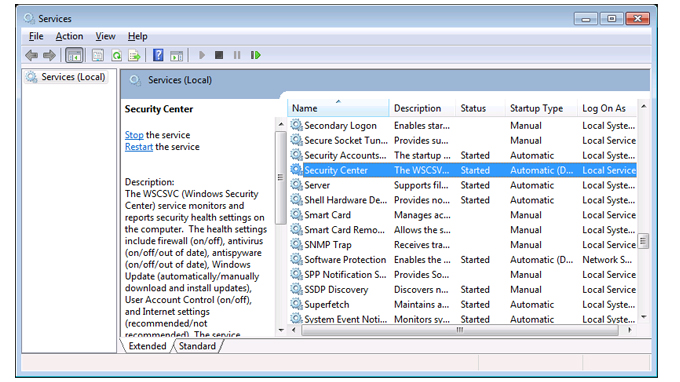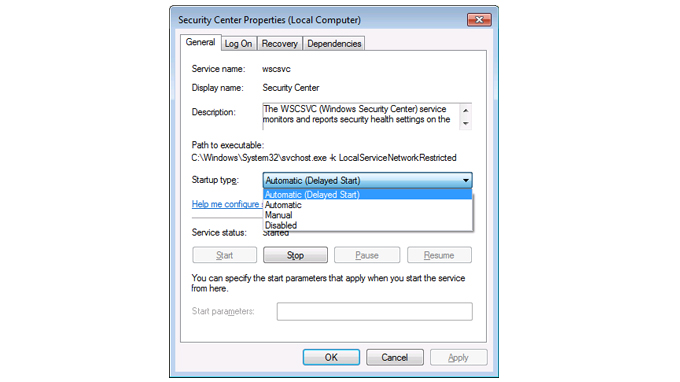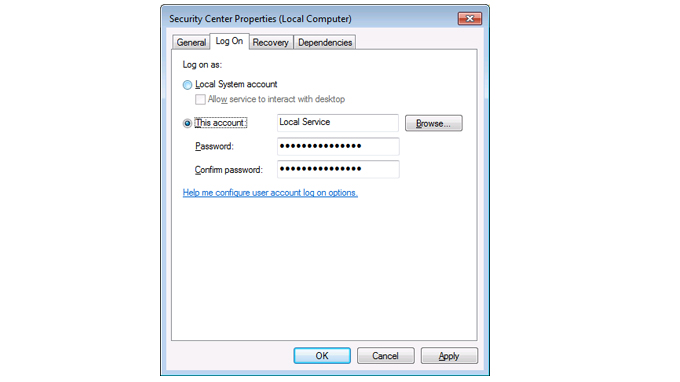תופעות
אם תלחץ לחיצה ימנית על דגל אדום בסמל "התראות אבטחה של Windows" בצד הימני של שורת המשימות ולאחר מכן תלחץ על פתח את מרכז האבטחה, הודעה הקוראת "שירות מרכז האבטחה מכובה" מוצג בחלון מרכז האבטחה של Windows. אם תלחץ על הפעל כעת תחת "מרכז האבטחה", תקבל את הודעת השגיאה הבאה:
לא ניתן להפעיל את שירות מרכז האבטחה.
אם תמשיך לנסות, עדיין לא תוכל להפעיל את מרכז האבטחה.
פתרון
כדי לפתור בעיה זו, ודא ששירות מרכז האבטחה הוגדר כראוי ולאחר מכן הפעל את שירות מרכז האבטחה. לשם כך, בצע את הפעולות הבאות:
-
השתמש באחד משלבים אלה כדי לפתוח את ' שירותים'.
-
כדי לפתוח שירותים ב-Windows 8:
-
הקש והחלק מהקצה הימני של המסך, או הקש על מקש סמל של Windows + C.
-
הקש או לחץ על קסם החיפוש ולאחר מכן לחץ על הגדרות.
-
בתיבת החיפוש , הקלד שירותים.
-
הקש או לחץ על הצג שירותים מקומיים.
-
-
כדי לפתוח שירותים ב-windows 7 וב-windows Vista:
-
לחץ על התחל.
-
בתיבת החיפוש התחל , הקלד שירותים.
-
ברשימה תוכניות , לחץ על שירותים.
-
-
-
בחלונית הפרטים, לחץ לחיצה ימנית (או הקש והחזק) את מרכז האבטחהולאחר מכן הקש או לחץ על מאפיינים.
-
ברשימה סוג הפעלה , הקש או לחץ על אוטומטי (התחלה מושהית).
-
לאחר מכן, נסה להפעיל את השירות. באזור ' מצב שירות ', הקש או לחץ על התחל.
-
אם השירות מתחיל בהצלחה, הקש או לחץ על החל, הקש או לחץ על אישורולאחר מכן סגור את החלון ' שירותים '.
-
אם מתקבלת הודעת שגיאה הדומה להודעה הבאה בעת לחיצה על התחל, עבור לשלב 6 כדי לקבוע מחדש את התצורה של משתמש היומן עבור השירות:
"ל-Windows לא היתה אפשרות להפעיל את שירות מרכז האבטחה במחשב מקומי. שגיאה 1079: החשבון שצוין עבור שירות זה שונה מהחשבון שצוין עבור שירותים אחרים הפועלים באותו תהליך. "
-
-
בתיבת הדו מאפייני מרכז האבטחה , הקש או לחץ על הכרטיסיה כניסה ולאחר מכן הקש או לחץ על עיון.
-
בתיבה הזן את שם האובייקט כדי לבחור , הקלד את שם המחשב.
-
הקש או לחץ על בדוק שמותולאחר מכן הקש על אישור בעת אימות השם.
-
בתיבה סיסמה , הקלד את סיסמת מנהל המערכת.
-
בתיבה אשר סיסמה , הקלד שוב את סיסמת מנהל המערכת.
-
הקש או לחץ על החלולאחר מכן הקש על אישור.
-
סגור את החלון ' שירותים '.
-
אם אתה מגלה שמרכז האבטחה עדיין לא הופעל ופועל כצפוי לאחר הגדרה מחדש והפעלת מרכז האבטחה ולאחר מכן הפעל מחדש את המחשב, ייתכן שנתקלת באחת מהבעיות הבאות או בשתיהן:
-
המחשב שלך נגוע בתוכנות זדוניות.
-
מפתח הרישום שלך פגום.
כיצד לתקן את מפתח הרישום?
חשוב מקטע, שיטה או משימה אלה מכילים שלבים האומרים לך כיצד לשנות את הרישום. עם זאת, בעיות חמורות עלולות להתרחש אם תשנה את הרישום בצורה שגויה. לכן, הקפד לבצע את השלבים הבאים בזהירות. לצורך הגנה נוספת, גבה את הרישום לפני שתשנה אותו. לאחר מכן, באפשרותך לשחזר את הרישום אם מתרחשת בעיה. לקבלת מידע נוסף אודות אופן הגיבוי והשחזור של הרישום, לחץ על הקישור המתאים לגירסת Windows שברשותך: Windows 7: גבה אתwindows Vistaהרישום: גבה את הרישום כדי לתקן את מפתח הרישום, בצע את הפעולות הבאות:
-
הפעל את ' עורך הרישום '. לשם כך, בצע את השלבים עבור גירסת Windows שברשותך. חלונות 8
-
הקש והחלק מהקצה הימני של המסך, או הקש על מקש סמל של Windows + C.
-
הקש או לחץ על קמע החיפוש .
-
בתיבת החיפוש , הקלד regeditולאחר מכן הקש או לחץ על regedit.
Windows Vista ו-Windows 7
-
לחץ על התחל.
-
בתיבה התחל נקבע , הקלד regeditולאחר מכן לחץ על regedit. exe ברשימת התוכניות .
שים לב אם תתבקש להזין סיסמת מנהל מערכת או לאישור, הזן סיסמה או הקש על כן.
-
-
נווט אל מפתח המשנה הבא של הרישום:
HKEY_LOCAL_MACHINE\SYSTEM\CurrentControlSet\services\wscsvc
-
הקש והחזק או לחץ לחיצה ימנית על מפתח המשנה ולאחר מכן הקש על Deleteאו לחץ עליו.
-
הקש או לחץ על כן.
-
הפעל את ' פנקס רשימות '. לשם כך, בצע את השלבים עבור גירסת windows שברשותך. חלונות 8
-
הקש והחלק מהקצה הימני של המסך, או הקש על מקש סמל של Windows + C.
-
הקש או לחץ על קמע החיפוש .
-
בתיבת החיפוש , הקלד פנקס רשימותולאחר מכן הקש או לחץ על פנקס רשימות.
Windows Vista ו-Windows 7
-
לחץ על התחל.
-
בתיבה התחל נקבע , הקלד notepadולאחר מכן לחץ על פנקס רשימות ברשימת התוכניות .
שים לב אם תתבקש להזין סיסמת מנהל מערכת או לאישור, הזן סיסמה או הקש על כן.
-
-
בחר את הטקסט הבא: עורך הרישום של Windows גירסה 5.00 [HKEY_LOCAL_MACHINE \System\toolect\wscsvc] "DisplayName" = "@%Systemroot%\system32\wfis.cdlt.ll,-200" "ErrorControl" = dword: 00000001 "ImagePath" = hex (2): 25, 00, 53, 00, 79, 00, 73, 00, 74, 00, 65, 00, 6d, 00, 52, 00, 6d, 00, 6d, 00, \ 74, 00, 25, 00, 5c, 00, 53, 00, 79, 00, 73, 00, 74, 00, 65, 00, 6d, 00, 33, 00, 32, 00, 5c, 00, 73, שלושים, 5 ק מ., 00, 76, 00, 63, 00, 68, 00, 6f, 00, 73, 00, 100, 00, 2e, 00, 65, 00, 78, 00, 65, 00, 20, 00, 2e, 00, 6b, 00, 20, 00, 4c, 00, 6b, 00, 63, 00, 61, 00, 6b, 00, 53, 00, 65, 00, 72, 00, 76, 00, 69, 00, 63, שתים ביום. 00, 65, 00, 4e, 00, 65, 00, 74, 00, 77, 00, 6f, 00, 72, 00, 6f, 00, 52, 00, 65, 00, 73, 00, 74, השעה 00, \ 72, 00, 69, 00, 63, 00, 74, 00, 65, 00, 64, 00, 00, 00 "התחל" = dword: 00000002 "הקלד" = dword: 00000020 "תיאור" = "@%Systemroot%s\system32\wfids.cll,-201" "שירות הדידונדון" = hex (7): 52, 00, 70, 00, 63, 00, 53, 00, 73, 00, 00, 00, 57, 00, 69, 00, 6e, 00, \ 4d, 00, 67, 00, 6d, 00, 74, 00, 00, 00, 00, 00 "ObjectName" = "NT מגדיר \ שירות \ מיקום" "שירוסיסוג" = dword: 00000001 "הרשאות מסוימות" = hex (7): 53, 00, 65, 00, 43, 00, 68, 00, 61, 00, 6e, 00, 67, 00, 65, 00, 4e, \ 00, 6f, 00, 74, 00, 69, 00, 66, 00, 79, 00, 50, 00, 72, 00, 69, 00, 76, 00, 69, 00, 6f, 00, 65, 00. 67, 00, 65, 00, 00, 00, 53, 00, 65, 00, 49, 00, 6d, 00, 70, 00, 65, 00, 72, 00, 73, 00, 6d, 00, 6d, \ 00, 61, 00, 74, 00, 65, 00, 50, 00, 72, 00, 69, 00, 76, 00, 69, 00, 6c, 00, 65, 00, 67, 00, 65, 00, 1, 2, 100, 100, המאה והשעה 00. "התחלה מהנה" = dword: 00000001 "פעולות כשל" = hex: 80, 51, 01, 00, 00, 00, 00, 00, 00, 00, 00, 00, 03, 00, 00, 00, 30, 00, 01, \ 00, 01, 00, 00, 00, c0, d4, 01, 00, 01, 00, 00, 00, e0, 93, 04, 00, 00, 00, 00, 100:00, 00, 00 ו-00 [HKEY_LOCAL_MACHINE \System\toole\toole\n פרמטרים] "שירותי הקישור" = dword: 00000001 "ServiceDll" = hex (2): 25, 00, 53, 00, 79, 00, 73, 00, 74, 00, 65, 00, 6d, 00, 52, 00, 6d, 00, 6d, ו', 74, 00, 25, 00, 5c, 00, 53, 00, 79, 00, 80, 00, 4, 00, 65, 00, 6d, 00, 33, 00, 32, 00, 5c, 00, \ 77, 00, 73, 00, 63, 00, 73, 00, 76, 00, 63, 00, 2e, 00, 64, 00, 6c, 00, 6c, 00, 00, 00 [HKEY_LOCAL_MACHINE/מערכת/ברירת הבקרה/אבטחה] "אבטחה" = hex: 01, 00, 14, 80, c8, 00, 00, 00, d4, 00, 00, 00, 14, 00, 00, 00, 30, 00, 00, 00, 02, בשעה 15:00. 00, 1c, 00, 01, 00, 00, 00, 02, 80, 14, 00, ff, 01, 0f, 00, 01, 01, 00, 00, 00, 00, 00, 01, 00, 00,/ 00, 00, 02, 00, 98, 00, 06, 00, 00, 00, 00, 00, 14, 00, fd, 01, 02, 00, 01, 01, 00, 00, 00, 00, 00, \ 05, 12, 00, 00, 00, 00, 00, 18, 00, ff, 01, 0f, 00, 01, 02, 00, 00, 00, 00, 00, 05, 20, 00, 00, 00, \ 20, 02, 00, 00, 00, 00, 14, 00, 9d, 01, 02, 00, 01, 01, 00, 00, 00, 00, 00, 05, 04, 00, 00, 00, 00, \ 00, 14, 00, 8d, 01, 02, 00, 01, 01, 00, 00, 00, 00, 00, 05, 06, 00, 00, 00, 00, 00, 30, 00, 00, 01, מתחת לאפס. 00, 00, 01, 01, 00, 00, 00, 00, 00, 05, 0b, 00, 00, 00, 00, 00, 28, 00, 15, 00, 00, 00, 01, 06, 00. 00, 00, 00, 00, 05, 50, 00, 00, 00, 49, 59, 9d, 77, 91, 56, e5, 55, dc, f4, e2, 0e, a7, 8b, eb, ca, \ 7b, 42, 13, 56, 01, 01, 00, 00, 00, 00, 00, 05, 12, 00, 00, 00, 01, 01, 00, 00, 00, 00, 00, 05, 1, 1, 30, 04, 10, ב 00, 00, 00
-
לחץ לחיצה ימנית או הקש והחזק את הטקסט שנבחר ולאחר מכן הקש או לחץ על העתק.
-
ב'פנקס רשימות ', הקש או לחץ על עריכה בסרגל הכלים ולאחר מכן הקש או לחץ על הדבק.
-
הקש או לחץ על קובץ בסרגל הכלים ולאחר מכן הקש או לחץ על שמירה בשם.
-
ברשימה שמור כסוג , לחץ על כל הקבצים.
-
בתיבה שם הקובץ , הקלד hkey. regולאחר מכן הקש או לחץ על שמור.
-
בעורך הרישום, הקש או לחץ על קובץולאחר מכן הקש או לחץ על יבא.
-
אתר את הקובץ Hkey. reg ולאחר מכן הקש או לחץ פעמיים על הקובץ.
-
הקש או לחץ על אישור.
השתמש בתוכנת אנטי-וירוס כדי לבדוק את המחשב לאיתור וירוסים. הפעל את תוכנת האנטי-וירוס, ודא שהתוכנה מתעדכנת ולאחר מכן הפעל סריקה מלאה. אם נמצאו וירוסים או תוכנות זדוניות כלשהם, נקה או פתור את הבעיות שבהן תוכנת האנטי-וירוס מזהה. תוכנות אנטי-וירוס מסוימות נמכרות באמצעות מנויים שנתיים מתחדשים. עם זאת, תוכניות מסוימות זמינות בחינם. Microsoft מציעה את יסודות האבטחה של Microsoft כתוכנת אנטי-וירוס חופשית שבאפשרותך להוריד מאתר האינטרנט של יסודות האבטחה של Microsoft . באפשרותך גם לעבור אל אתר האינטרנט של ספקי תוכנת האבטחה של Windows כדי למצוא תוכנת אנטי-וירוס מחברות אחרות. לקבלת מידע נוסף על אופן ההשגה של תוכנת סריקת בטיחות במחשב בחינם, עבור אל אתר האינטרנט הבא של Microsoft:
מידע נוסף
לקבלת מידע נוסף אודות מרכז האבטחה של Windows ונושאי אבטחה אחרים של Windows, עבור אל אתרי האינטרנט המתאימים עבור גירסת Windows שברשותך:
Windows 7
מה קרה למרכז האבטחה של Windows? רשימת פעולות אבטחה עבור Windows 7
Windows Vista באמצעותרשימת האבטחה של windows security Center windows Microsoft מספקת פרטי איש קשר של ספק חיצוני כדי לסייע לך למצוא תמיכה טכנית. מידע איש קשר זה עשוי להשתנות ללא הודעה מוקדמת. Microsoft אינה מבטיחה את הדיוק של פרטי הקשר של צד שלישי זה.